讓vs2005的內置智能設備模擬器訪問internert。
首先用vs2005的“仿真器管理器”把你已經連接的模擬器“插入底座”,
![]()
接著你安裝的ms ActiveSync 軟件就變綠色了,就能偵測到一個新的設備,其實就是模擬器,一步步設置同步(和真機一樣設置)。
然后設置ms ActiveSync 軟件的“連接設置”,所有選項都選擇上,在“允許連接到以下其中一個端口”中選擇“DMA”,“這臺計算機連接到”選擇“單位網絡”。
![]()
最后設置模擬器的“連接”屬性的“網絡管理”的“網絡選擇”,都改成“單位設置”。
![]()
這樣vs2005的所有模擬器都可以訪問internet了,換句話說就能與sqlcesa30.dll進行數據傳輸了。
![]()
![]()
還有需要注意的是,如果禁用了windows操作系統的虛擬內存將不能改變模擬器的內存和設置共享目錄。
我的系統環境:
軟件:windows2003+sp1中文;vs2005中文+sql2005中文;ms ActiveSync 4.1中文版。
網絡:ADSL+局域網。

接著你安裝的ms ActiveSync 軟件就變綠色了,就能偵測到一個新的設備,其實就是模擬器,一步步設置同步(和真機一樣設置)。
然后設置ms ActiveSync 軟件的“連接設置”,所有選項都選擇上,在“允許連接到以下其中一個端口”中選擇“DMA”,“這臺計算機連接到”選擇“單位網絡”。
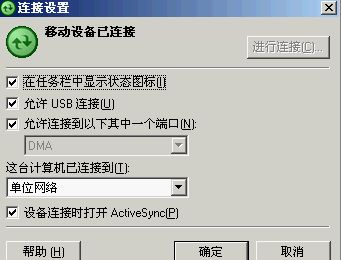
最后設置模擬器的“連接”屬性的“網絡管理”的“網絡選擇”,都改成“單位設置”。
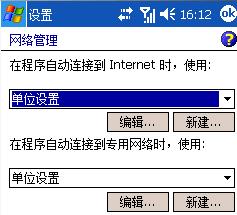
這樣vs2005的所有模擬器都可以訪問internet了,換句話說就能與sqlcesa30.dll進行數據傳輸了。
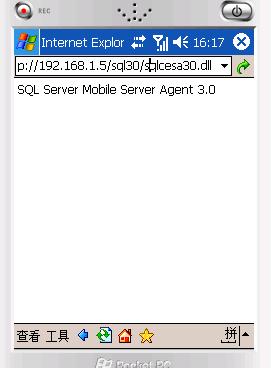
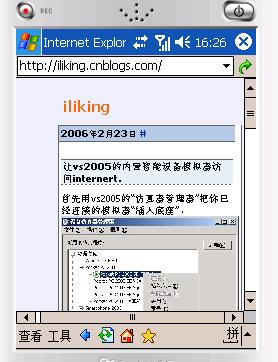
還有需要注意的是,如果禁用了windows操作系統的虛擬內存將不能改變模擬器的內存和設置共享目錄。
我的系統環境:
軟件:windows2003+sp1中文;vs2005中文+sql2005中文;ms ActiveSync 4.1中文版。
網絡:ADSL+局域網。



 浙公網安備 33010602011771號
浙公網安備 33010602011771號